网友在进行时间的设置的时候经常是使用的和浏览器进行时间同步的操作,但是有的网友发现在进行设置同步时间的时候大概会出现提示同步时出错的情况,碰到这样的情况网友表示也不熟悉怎样处理,那么win7电脑时间同步更新出现错误怎样办呢?
1、运行写入w32tm /register进入注册,接着写入services.msc打开服务。
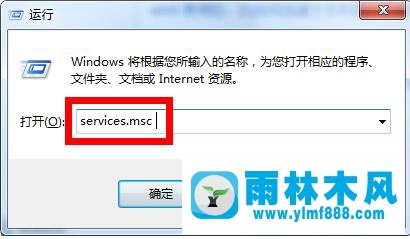
2、win7电脑时间同步更新出现错误怎样办?找到Windows Time服务,设置为启用。
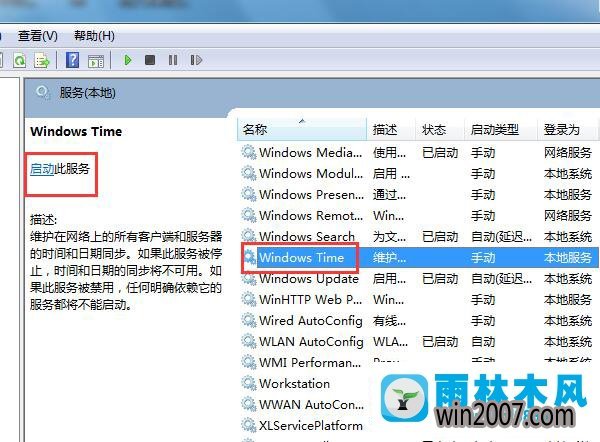
3、打开时间的更改日期和时间设置,切换至Internet时间界面,选中更改设置,进行同步的服务器,立即同步。
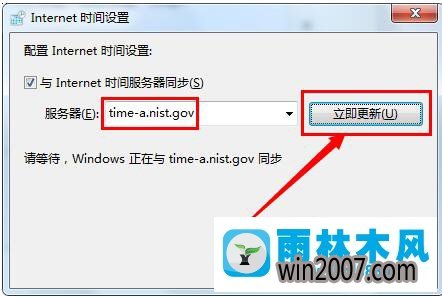
这样进行设置完成以后就能够实现系统的时间和浏览器时间同步的操作,如果网友发现系统设置时间同步的时候提示出现问题但是不熟悉win7电脑时间同步更新出现错误怎样办,可以尝试上述的操作进行处理。
关于win7电脑时间同步更新出现错误怎样办的处理办法就跟我们详解到这边了,碰到这样问题的网友们可以参照上面的办法步骤来处理吧。好了,如果我们还想了解更多的资讯,那就赶紧打开雨林木风吧。